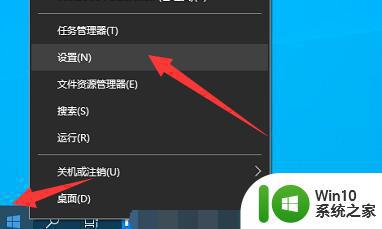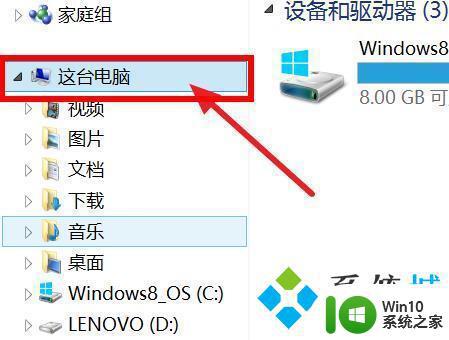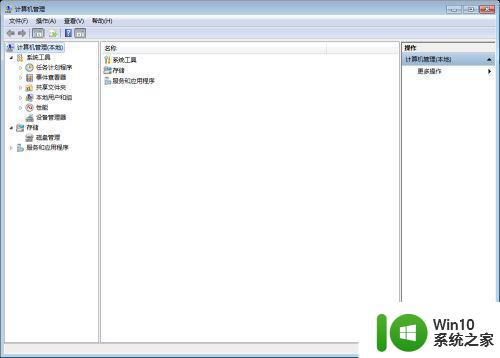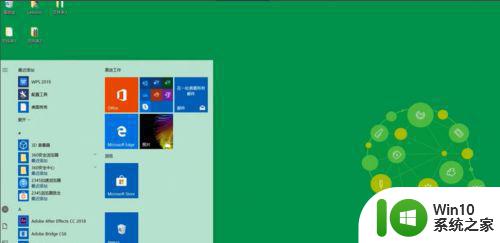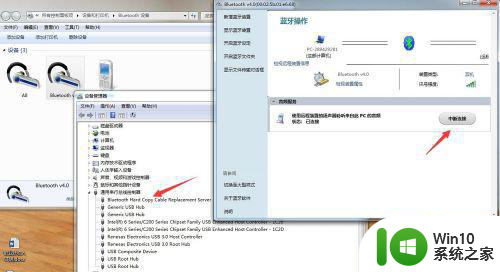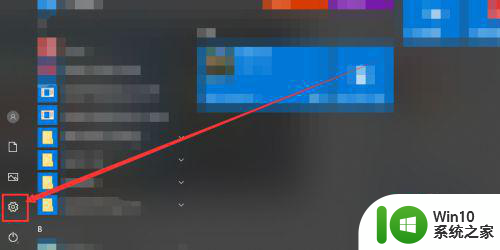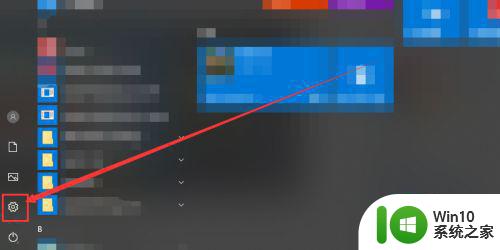台式机电脑怎么开蓝牙 台式电脑蓝牙开启方法
更新时间:2023-10-25 17:07:42作者:yang
台式机电脑怎么开蓝牙,随着科技的不断发展,台式机电脑已经成为我们日常生活中不可或缺的一部分,相比于笔记本电脑和手机等便携设备,台式机电脑在蓝牙功能方面相对较弱。许多人或许对如何开启台式机电脑的蓝牙功能感到困惑。究竟如何开启台式机电脑的蓝牙功能呢?以下将为您详细介绍台式机电脑蓝牙开启方法,让您的台式机也能轻松连接蓝牙设备,享受无线便利。
解决方法:
1、在电脑的右下角使用鼠标右键点击开始,选择设置按钮进入。
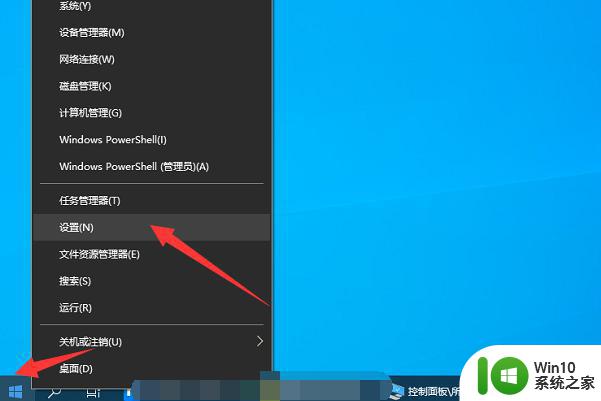
2、进入到设置界面以后点击设备按钮。
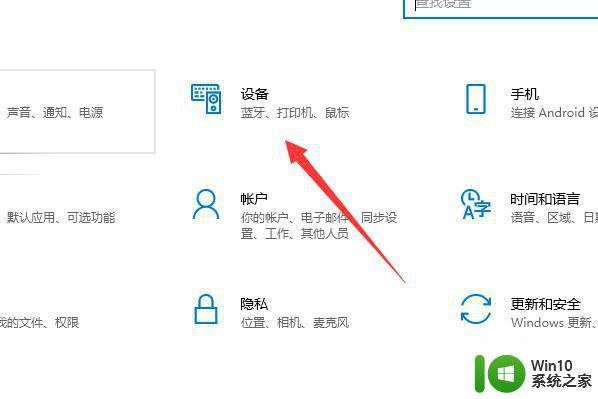
3、此时在出现的设备界面中点击蓝牙和其他设备。
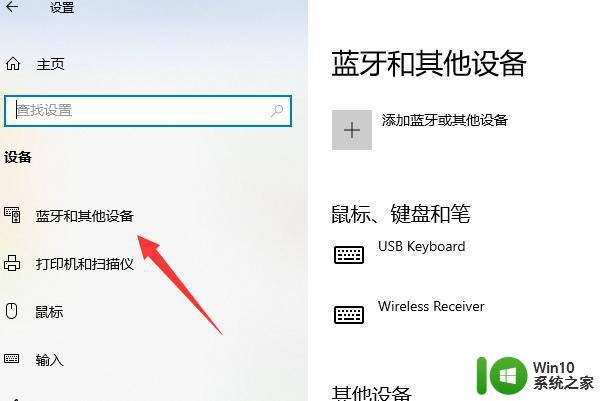
4、在出现的主界面中可以看到蓝牙的功能开关,点击该开关使其处于亮起状态即打开了该电脑的蓝牙功能了。
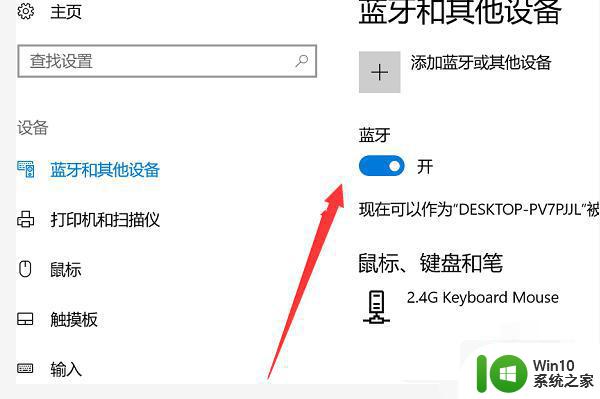
以上就是如何在台式机电脑上开启蓝牙的全部内容,如果您还有疑问,可以按照小编的方法进行操作,希望对大家有所帮助。